Prezentáció
OpenOffice Impress
35. feladatsor
nyisd meg a prezentacio-35 bemutatót a megadott helyről
1. Állíts be egyszínű, sötétzöld hátteret a bemutató mindegyik diájára!
-
Háttér lapfül: Szín: Zöld 5
Oldalbeállítások: Háttérbeállítások az összes oldalra? - Igen
Oldalbeállítások: Háttérbeállítások az összes oldalra? - Igen
2. A háttérben lévő csillagok kitöltőszíne legyen sárga, szegélyük ne legyen!
- -
jelöld ki az összes csillagot
-
jelöld ki az összes csillagot
-
Terület - lapfül: Szín: Sárga 2
-
Vonal lapfül: Stílus: - semmi -
3. Az 1. dián a felirat legyen csupa nagybetűs és árnyékolt!
-
lépj át az 1. diára, jelöld ki a feliratot
- -
-
lépj át az 1. diára, jelöld ki a feliratot
- -
-
Betűhatások lapfül: ☑ Árnyék
4. Igazítsd az 1. dián lévő felirat szövegdobozát a dia közepére!
a szövegdobozon kattints a  ‑bal, a megjelenő menüből
‑bal, a megjelenő menüből
válaszd a - majd a - sorokat
válaszd a - majd a - sorokat
5. Az 2. dián a felsorolás bekezdései között ne legyen külön térköz!
lépj át a 2. diára, jelöld ki a felsorolást
-
-
Behúzás és térköz lapfül: Térköz - Bekezdés felett: 0,00 cm
6. Állítsd be a 2. dián a felsorolást sárgára és sorkizártra!
jelöld ki a felsorolást
-
-
Betűhatások lapfül: Betűszín: Sárga 2
-
Igazítás lapfül: ☑ Sorkizárt
ennek csak akkor lesz „látszata”, ha a Formátum - Szöveg ablakban bejelölöd a Teljes szélesség opciót7. Cseréld le a 2. dián a felsorolásjelző szimbólumokat „◻ jelekre!
jelöld ki a felsorolást
-
-
Testreszabás lapfül: Karakter ...
Különleges karakterek: válaszd ki a megfelelő szimbólumot
Különleges karakterek: válaszd ki a megfelelő szimbólumot
8. Formázd meg a 3. dián az „XXX Játékbolt” feliratot 50 pont méretű betűkkel!
lépj át a 3. diára, jelöld ki a bekezdést
-
-
Betűkészlet lapfül: Méret: 50
9. Igazítsd középre a 3. dián az „XXX Játékbolt” feliratot!
jelöld ki a bekezdést
-
-
Igazítás lapfül: ☑ Középre igazított
ennek csak akkor lesz „látszata”, ha a Formátum - Szöveg ablakban bejelölöd a Teljes szélesség opciót10. Tükrözd a vízszintes tengelyére a 3. dián a cím mögötti szalagot!
kattints a szalagot a  ‑bal, a megjelenő menüből
‑bal, a megjelenő menüből
válaszd a - sort
válaszd a - sort
11. Melyik menüponttal állíthatod vissza a visszavont műveletet? A menüpont nevét írd a 3. diára előadói jegyzetként! Amennyiben nem tudod a választ, írd be a „Nem tudom” szöveget!
-
kattints a jegyzetek részben, írd be: Szerkesztés - Újra
kattints a jegyzetek részben, írd be: Szerkesztés - Újra
12. Írd át a 3. dián a telefonszámot 888-888-ra!
jelöld ki a „999-999” szöveget, írd át: 888-888
13. Változtasd meg a 4. dia elrendezését felsorolás típusúra!
lépj át a 4. diára,
a jobb oldali panelről válaszd a ikont
ikont
Tulajdonságok munkaablak: Elrendezések: Cím, Tartalom
kattints az ikonon a ‑bal, a megjelenő menüből válaszd az sort
‑bal, a megjelenő menüből válaszd az sort
AOO-ban nincs külön felsorolás elrendezésű dia
a jobb oldali panelről válaszd a
 ikont
ikontTulajdonságok munkaablak: Elrendezések: Cím, Tartalom
kattints az ikonon a
AOO-ban nincs külön felsorolás elrendezésű dia
14. Írd be a saját neved a 4. dia címdobozába!
kattints a szövegdobozban, írd be a neved
15. Állíts be mindegyik diára vetítéskor 4 másodpercenkénti automatikus továbbítást „törlés lefelé” típusú áttűnéssel!
a jobb oldali panelről válaszd a  ikont
ikont
Diaátmenet munkaablak: Áttűnés lefelé;
Dia továbbítása: ◉ Automatikusan utána 4mp
Alkalmazás az összes diára
 ikont
ikontDiaátmenet munkaablak: Áttűnés lefelé;
Dia továbbítása: ◉ Automatikusan utána 4mp
Alkalmazás az összes diára
16. A 2. dián a felsorolás sorai vetítéskor egyenként ússzanak be lentről!
lépj át a 2. diára, jelöld ki a felsorolást
a jobb oldali panelről válaszd ki az ikont
ikont
Egyéni animáció munkaablak - Hozzáadás...
Kezdés: Előző után; Irány: Alulról
a jobb oldali panelről válaszd ki az
 ikont
ikontEgyéni animáció munkaablak - Hozzáadás...
Bevezető lapfül: Beúsztatás - OK
kattints az animáció sorára (egyenként, minden soron állítsd be)Kezdés: Előző után; Irány: Alulról
17. A 3. dián a szalag „nagyítás nő” típusú animációval jelenjen meg!
lépj át a 3. diára, jelöld ki a szalagot
a jobb oldali panelről válaszd ki az ikont
ikont
Egyéni animáció munkaablak - Hozzáadás...
Kezdés: Előző után; Nagyítás: Be
a jobb oldali panelről válaszd ki az
 ikont
ikontEgyéni animáció munkaablak - Hozzáadás...
Bevezető lapfül: Nagyítás - OK
kattints az animáció soráraKezdés: Előző után; Nagyítás: Be
18. Mentsd a prezentációt a megadott helyre a megadott néven!
-
19. Nyomtasd ki a prezentáció 3. és 4. diáját egy lapra csak fekete-fehér módban, majd zárd be a prezentációt!
-
Általános lapfül: ◉ Diák: 3-4; Dokumentum: Emlékeztetők
OpenOffice Impress lapfül: Szín: Fekete-fehér
-
OpenOffice Impress lapfül: Szín: Fekete-fehér
Az elkészült prezentacio-35 bemutató
20. Nyisd meg a prezentacio-35b nevű bemutatót! Alkalmazd a bemutatóra a megadott nevű sablont!
-
21. Szúrj be egy új, diagram elrendezésű diát a bemutató végére!
a bal oldali diasoron lépj az utolsó diára
a jobb oldali panelről válaszd a ikont
ikont
Tulajdonságok munkaablak: Elrendezések: Cím, Tartalom
kattints az ikonon ‑bal, a megjelenő menüből válaszd a sort
‑bal, a megjelenő menüből válaszd a sort
AOO-ban nincs külön diagram elrendezésű dia
a jobb oldali panelről válaszd a
 ikont
ikontTulajdonságok munkaablak: Elrendezések: Cím, Tartalom
kattints az ikonon
AOO-ban nincs külön diagram elrendezésű dia
22. Készíts diagramot az új diára, amely egy 3 napos rendezvény résztvevőinek számát ábrázold
1. nap - 2. nap - 3. nap
100 - 200 - 150
-
a diagramon kattints a ‑bal, a megjelenő menüből
‑bal, a megjelenő menüből
válaszd a sort
a diagramon kattints a
válaszd a sort
Adattáblázat: írd be a megadott értékeket, a felesleges sorokat, oszlopokat töröld
23. A diagram oszlopainak (adatsorának) színe legyen szürke!
az egyik adatsoron kattints a  ‑bal, a megjelenő menüből
‑bal, a megjelenő menüből
válaszd az sort
válaszd az sort
Terület lapfül: Szín: Szürke 5
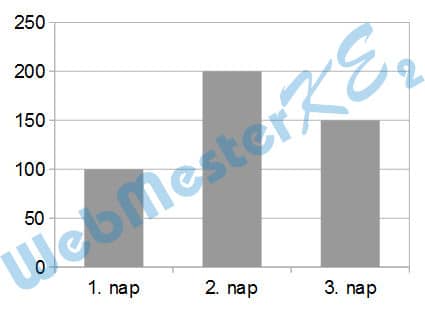
24. Mentsd a prezentációt a megadott helyre a megadott néven!
-
25. Mentsd a prezentációt vázlat (RTF) formátumban a megadott helyre a megadott néven!
-
jelöld ki a vázlat teljes szövegét
-
- -
-
-
mentsd a megadott helyre, a megadott névvel .rtf kiterjesztéssel
jelöld ki a vázlat teljes szövegét
-
- -
-
-
mentsd a megadott helyre, a megadott névvel .rtf kiterjesztéssel